Haben Sie nach einer Notizerweiterung gesucht, die sich in Firefox einfügt und auch „draußen“ funktioniert? Dann sollten Sie sich die QuickFox Notes-Erweiterung für Firefox genauer ansehen.
Hinweise zu QuickFox Hinweise:
- Die Erweiterung verwendet das integrierte Lesezeichensystem, um Ihre Notizen zu speichern, damit sie mithilfe von Erweiterungen wie Mozilla Weave oder Xmarks automatisch synchronisiert werden können.
- Es wird vom Erweiterungsautor dringend empfohlen Sichern Sie Ihre Notizen, bevor Sie die Erweiterung aktualisieren wenn neue Releases verfügbar werden. Andernfalls können Ihre Notizen verloren gehen ...
Konfiguration
Nachdem Sie die Erweiterung installiert haben, gibt es drei Methoden für den Zugriff auf QuickFox Notes:
- Eine "Symbolleistenschaltfläche" (die manuell hinzugefügt werden muss, wenn Sie diese Methode bevorzugen)
- Ein "Statusleistensymbol"
- Eine „Tastenkombination“ (Strg + Umschalt + F)
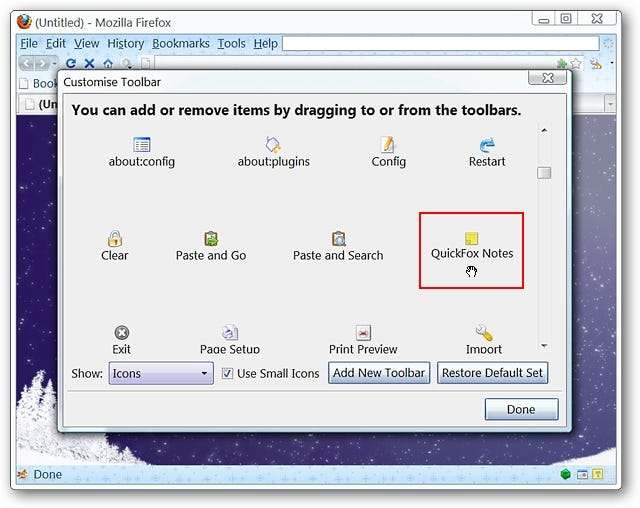
Hier ist ein genauer Blick auf die Symbolleistenschaltfläche und das Statusleistensymbol…
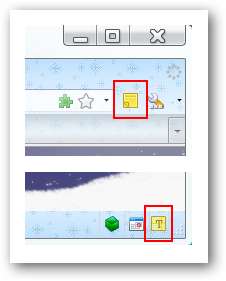
Ein Blick in QuickFox-Notizen
Wenn Sie QuickFox Notes als separates Fenster öffnen, sieht es so aus.
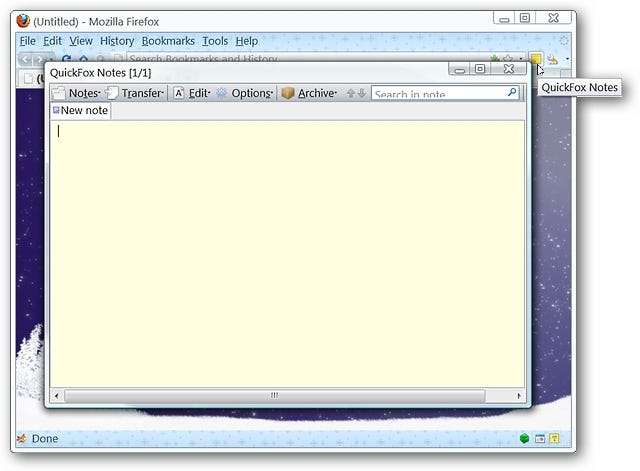
Wenn Sie QuickFox Notes lieber in einer Registerkarte öffnen möchten, wird dies angezeigt. Beachten Sie, dass sich auf der Firefox-Registerkarte eine „Mini-Tab-Leiste“ befindet.
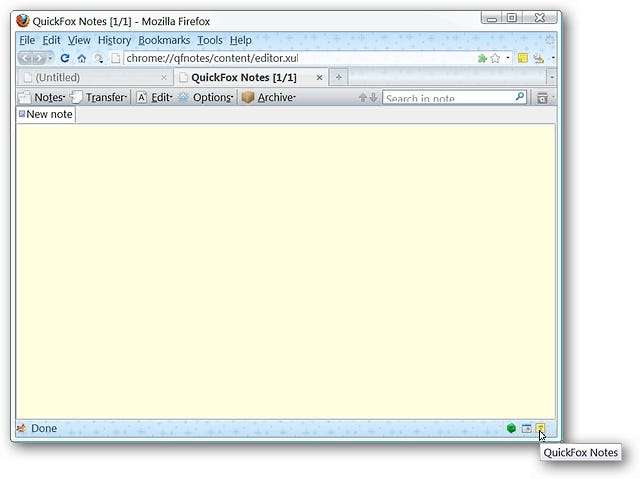
Sobald Sie QuickFox Notes zum ersten Mal öffnen, werden Sie einen brandneuen Ordner bemerken, der Ihren „Lesezeichen“ hinzugefügt wurde. Jeder „Link“ im neuen Ordner stellt eine separate Notiz dar…
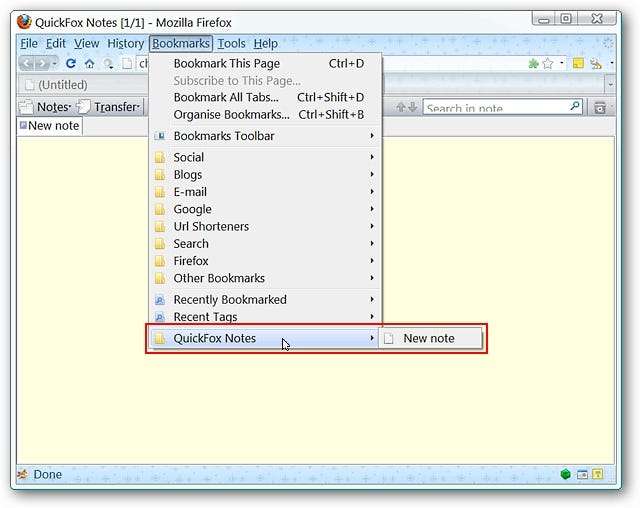
Im Fenster „Add-Ons-Manager“ sind keine Optionen verfügbar. Alle Optionen für QuickFox Notes sind direkt in die „Hauptsymbolleiste“ integriert.
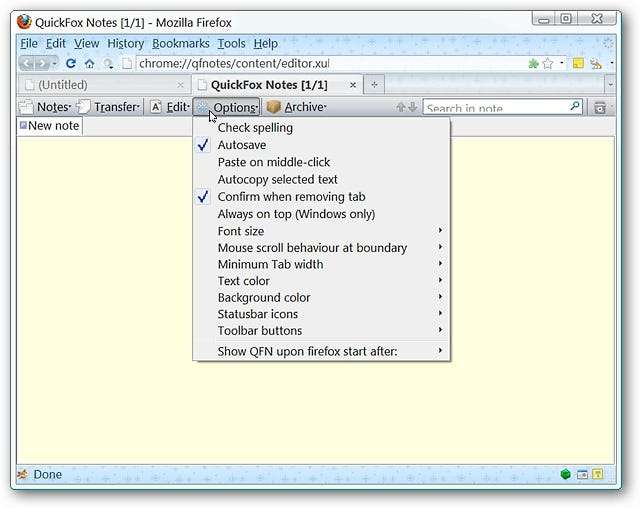
QuickFox-Notizen in Aktion
Für unser Beispiel haben wir uns entschlossen, einige sehr nützliche Informationen aus einem der Artikel hier auf der Website zu kopieren…
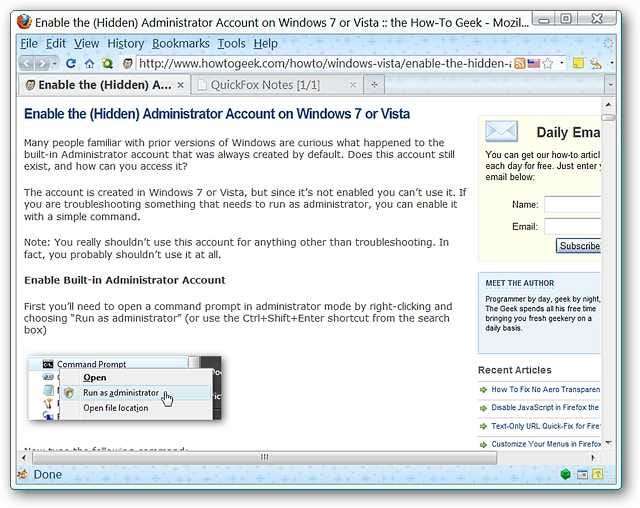
Als wir den Text in unsere neue Notiz einfügten, war die Textgröße etwas klein, konnte aber im Dropdown-Menü „Optionen“ leicht vergrößert werden.
Hinweis: Sie können Ihren Notizen keine Bilder hinzufügen.
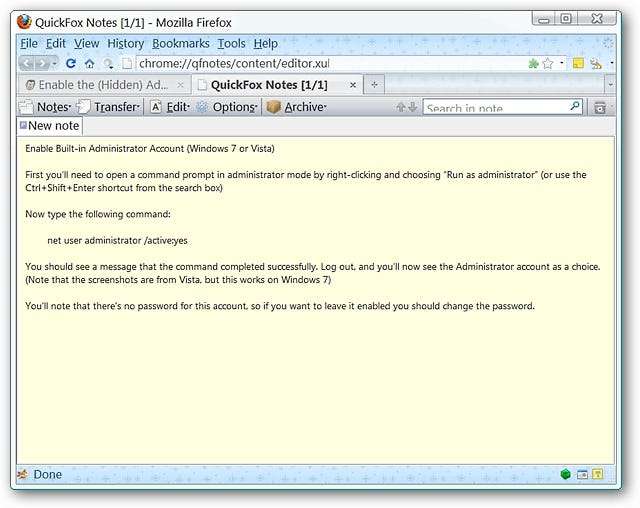
Wie Sie sehen können, sind unsere neuen Notizen gut geworden, nachdem der Text zusammen mit einigen anderen Personalisierungen vergrößert wurde. Wenn Sie Ihre Notizen umbenennen möchten, was sehr einfach ist, klicken Sie einfach mit der rechten Maustaste auf die Registerkarte, um das Popup „Notiz umbenennen“ zu öffnen. Nachdem Sie den gewünschten Namen eingegeben haben, klicken Sie einfach außerhalb des Popups "Notiz umbenennen", um den Vorgang abzuschließen.
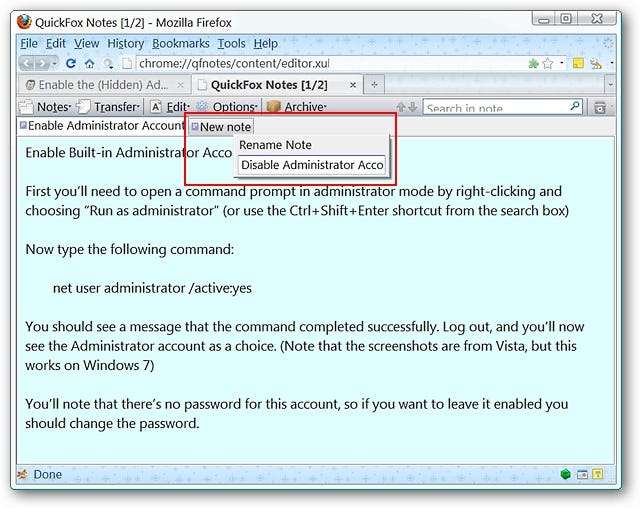
Ein kurzer Rückblick auf den neuen „Lesezeichenordner“ zeigt die neuen Namen für unsere beiden Notizen…
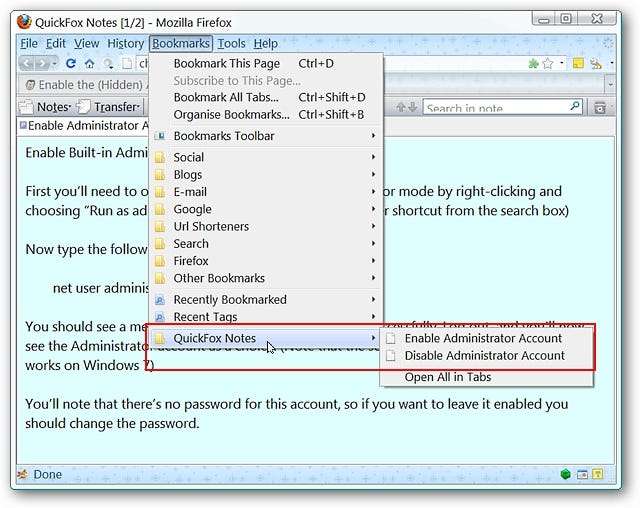
Bei Bedarf (oder auf Wunsch) können Notizen als Textdateien exportiert werden. Beachten Sie, dass Sie Ihre Notizen als separate Dateien exportieren oder zu einer größeren zusammenfassen können. Sehr angenehm…
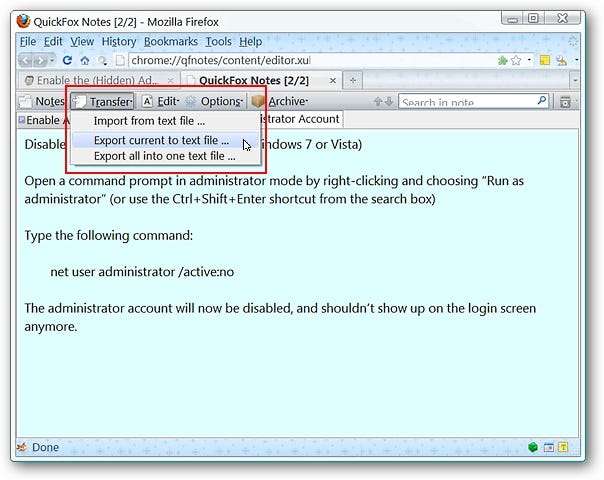
Öffnen Sie QuickFox Notes als separate App
Eine einzigartige Funktion von QuickFox Notes ist die Möglichkeit, es als eigenständige App auszuführen. Das Einrichten ist gar nicht so schwer…
Als erstes müssen Sie eine Kopie einer Ihrer Firefox-Verknüpfungen erstellen (reguläre oder tragbare Installation). Wenn Sie eine Kopie erstellt haben (z. B. auf dem Desktop), klicken Sie mit der rechten Maustaste auf die Verknüpfung und wählen Sie "Eigenschaften". Sobald Sie dies ausgewählt haben, wird das Fenster "Eigenschaften" mit der Registerkarte "Verknüpfung" angezeigt. Jetzt können Sie den „Zielpfad“ ändern.
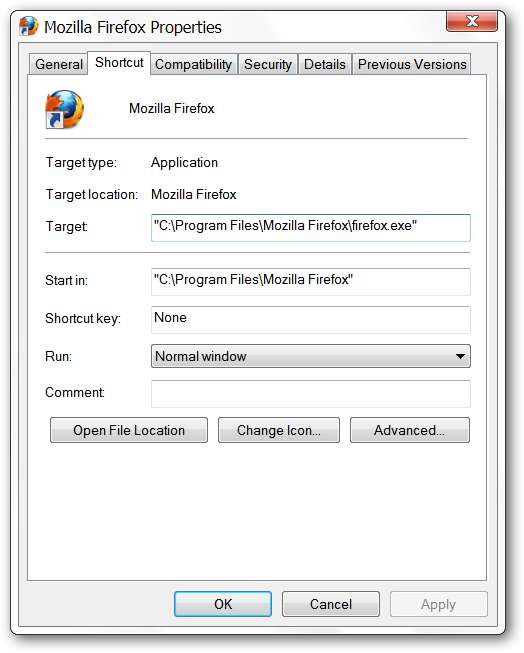
Im Adressbereich für "Ziel:" müssen Sie am Ende des Zielpfads den folgenden "Befehl" hinzufügen Stellen Sie sicher, dass zwischen dem letzten Anführungszeichen und dem „Befehl“ ein Leerzeichen steht.
-chrome chrome: //qfnotes/content/openEditor.xul
Für eine regelmäßige Installation von Firefox sollte der „Zielpfad“ folgendermaßen aussehen:
"C: \ Programme \ Mozilla Firefox \ Firefox.exe" -chrome Chrome: //qfnotes/content/openEditor.xul
Und für eine tragbare Installation sollte der „Zielpfad“ folgendermaßen aussehen:
"C: \ Programme \ Portable Firefox \ FirefoxPortable.exe" -chrome chrome: //qfnotes/content/openEditor.xul
Vergessen Sie nicht, Ihrer geänderten Verknüpfung einen neuen Namen zu geben. Wenn Sie fertig sind, klicken Sie auf "Übernehmen" und dann auf "OK".
Das Ergebnis
Hinweis: In unserem Beispiel (hier gezeigt) haben wir eine Verknüpfung für ein tragbares Gerät geändert.
Hier ist unsere "eigenständige" QuickFox Notes-App, die "basierend auf der Portable Firefox-Installation" ausgeführt wird, zu der die Erweiterung hinzugefügt wurde. Sehr gut arbeiten ...
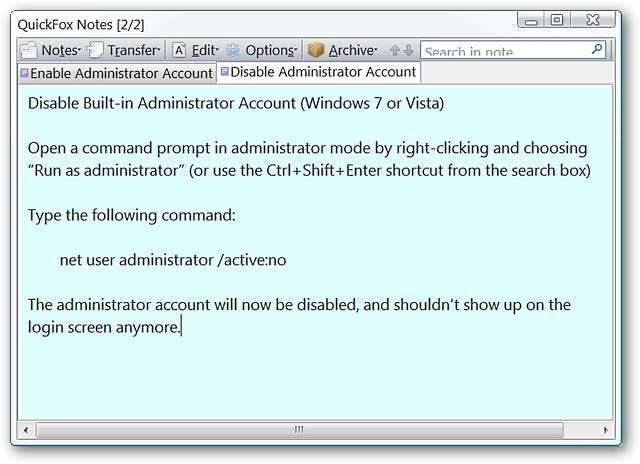
Fazit
Wenn Sie nach einer Notizanwendung gesucht haben, die mit Firefox verknüpft ist und außerhalb von Firefox funktioniert, sollten Sie sich diese Erweiterung auf jeden Fall genauer ansehen.
Links
Laden Sie die QuickFox Notes-Erweiterung (Mozilla-Add-Ons) herunter.
Laden Sie die QuickFox Notes-Erweiterung herunter (Erweiterungshomepage)







